📋 목차

온라인 결제를 처음 도입하려는 사업자라면 가장 먼저 고민되는 게 바로 PG 가입과 설정이에요. 그중에서도 토스페이스페이(Toss Payments)는 사용자 친화적인 시스템 덕분에 많은 사람들이 선택하고 있죠. 😎
복잡할 것 같지만, 사실 토스페이 가입부터 결제 설정까지 5분이면 충분하다는 사실! 지금부터 단계별로 따라하면 누구나 쉽게 설정할 수 있도록 순서대로 알려드릴게요.
쇼핑몰 운영자, 카페24/고도몰/아임웹 사용자, 또는 자체 개발사도 모두 사용할 수 있어요. 어떤 플랫폼을 쓰든 쉽게 연동할 수 있으니 걱정 마세요!
👇 지금부터 토스페이 가입과 결제 설정, 실결제 적용까지 전 과정을 알려드릴게요. 중간중간 꿀팁도 있으니 끝까지 꼭 확인해주세요!
🚀 단 5분! 클릭 몇 번이면 완료!
👇 바로 가입하고 설정 시작해보세요
📝 토스페이 가입 절차 요약

토스페이 가입은 생각보다 간단해요. 회원가입 → 사업자 인증 → 기본 정보 입력만으로 PG 계정 생성이 가능하답니다. 무엇보다 별도의 대면 계약 없이도 온라인으로 전부 진행된다는 점이 매력적이에요. 💻
1️⃣ 먼저 공식 사이트에 접속해 회원가입을 진행해요. 이메일 또는 토스 계정으로도 연동 가능하니 로그인은 금방 끝나요.
2️⃣ 사업자 등록번호를 입력하면 자동으로 사업자 정보가 불러와져요. 여기서 통신판매업번호, 대표자명 등만 추가로 입력해주면 되고요.
3️⃣ 이후 사업자 계좌 정보를 입력해요. 이 계좌로 결제 금액이 정산될 예정이라 정확히 입력해야 해요.
🧾 가입 절차 요약표
| 단계 | 내용 |
|---|---|
| STEP 1 | 회원가입 및 로그인 |
| STEP 2 | 사업자 등록번호 입력 |
| STEP 3 | 계좌 및 사업자 정보 등록 |
✔ 가입은 대부분 5분 안에 끝나요! 준비물은 사업자등록번호와 통장만 있으면 충분해요.
📌 시작이 반! 지금 가입만 해도 반은 성공이에요
👇 가입하고 바로 다음 단계로 넘어가요
📄 사업자 정보 등록 방법
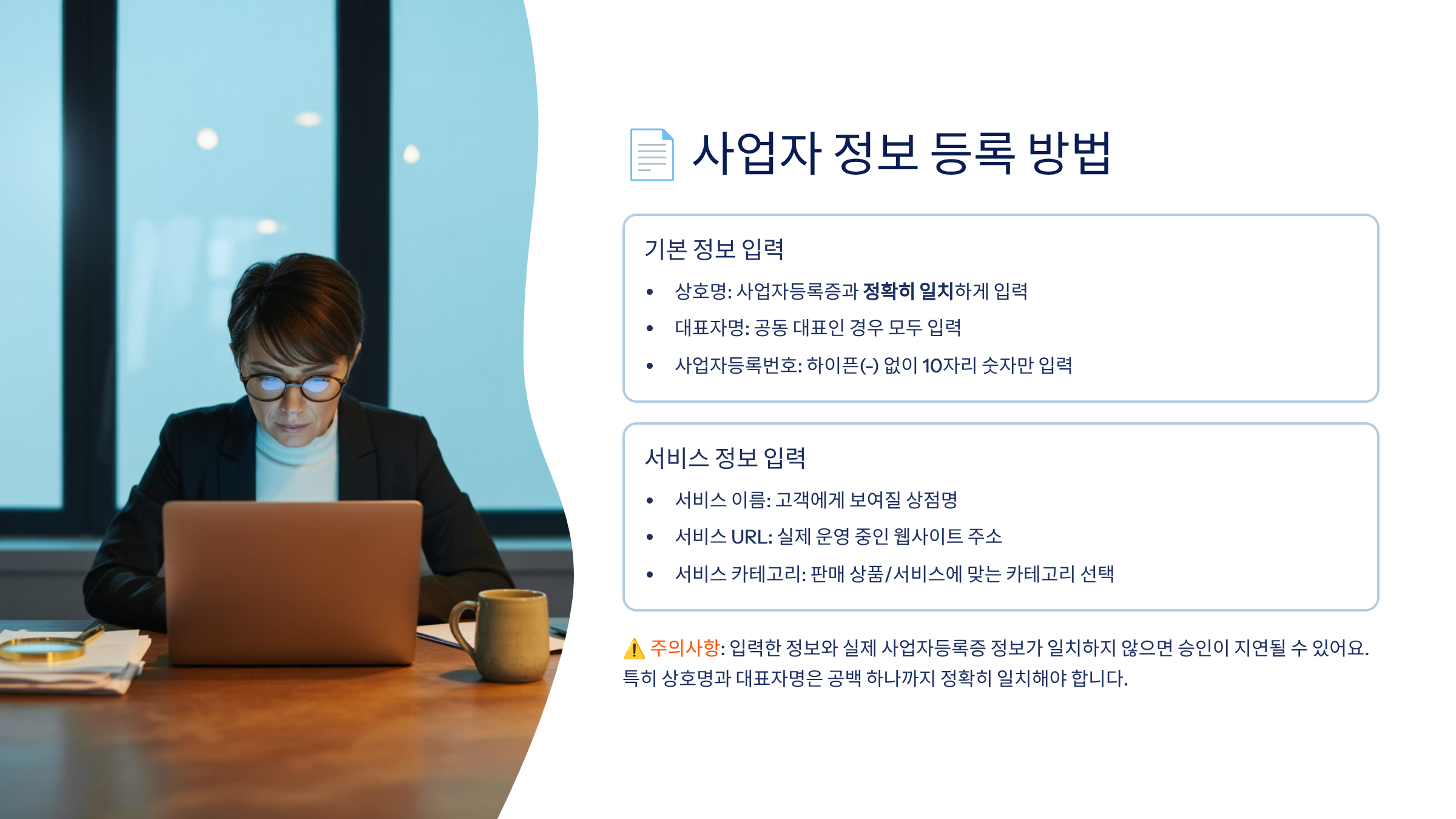
가입을 완료했다면 이제 본격적으로 사업자 정보를 등록하는 단계예요. 이 단계는 실제 PG 계약을 위한 중요한 절차이기 때문에 꼼꼼하게 확인해야 해요. 😌
우선 사업자 등록번호를 입력하면 자동으로 국세청 데이터와 연동되어 상호명, 업종, 주소가 자동으로 뜨게 돼요. 여기에 대표자명, 통신판매업번호, 고객센터 번호 등 몇 가지 항목만 수동 입력하면 끝나요.
중요한 점은 '통신판매업번호'예요. 온라인 결제 도입 시 필수 항목인데, 아직 미등록 상태라면 관할 시·군·구청에서 온라인으로 10분 안에 신청할 수 있어요. 빠르게 준비해두는 걸 추천해요! 📝
사업자 정보는 나중에 변경도 가능하지만, 심사 승인에는 영향을 줄 수 있으니 최대한 정확하게 입력해주세요.
📋 사업자 정보 입력 항목 요약표
| 필수 항목 | 설명 |
|---|---|
| 사업자등록번호 | 자동으로 상호, 업종 불러오기 |
| 대표자명 | 정확한 신분증 상 이름 |
| 통신판매업번호 | 전자상거래 시 필수 등록 |
| 고객센터 연락처 | 웹사이트에 표시될 번호 |
✅ 대부분 자동 입력이 되기 때문에 빠르면 2분 안에도 완료할 수 있어요.
📌 통신판매업번호 준비되셨나요?
👇 아직이라면 이 링크에서 바로 신청해보세요!
🔐 계좌 인증 및 서류 제출
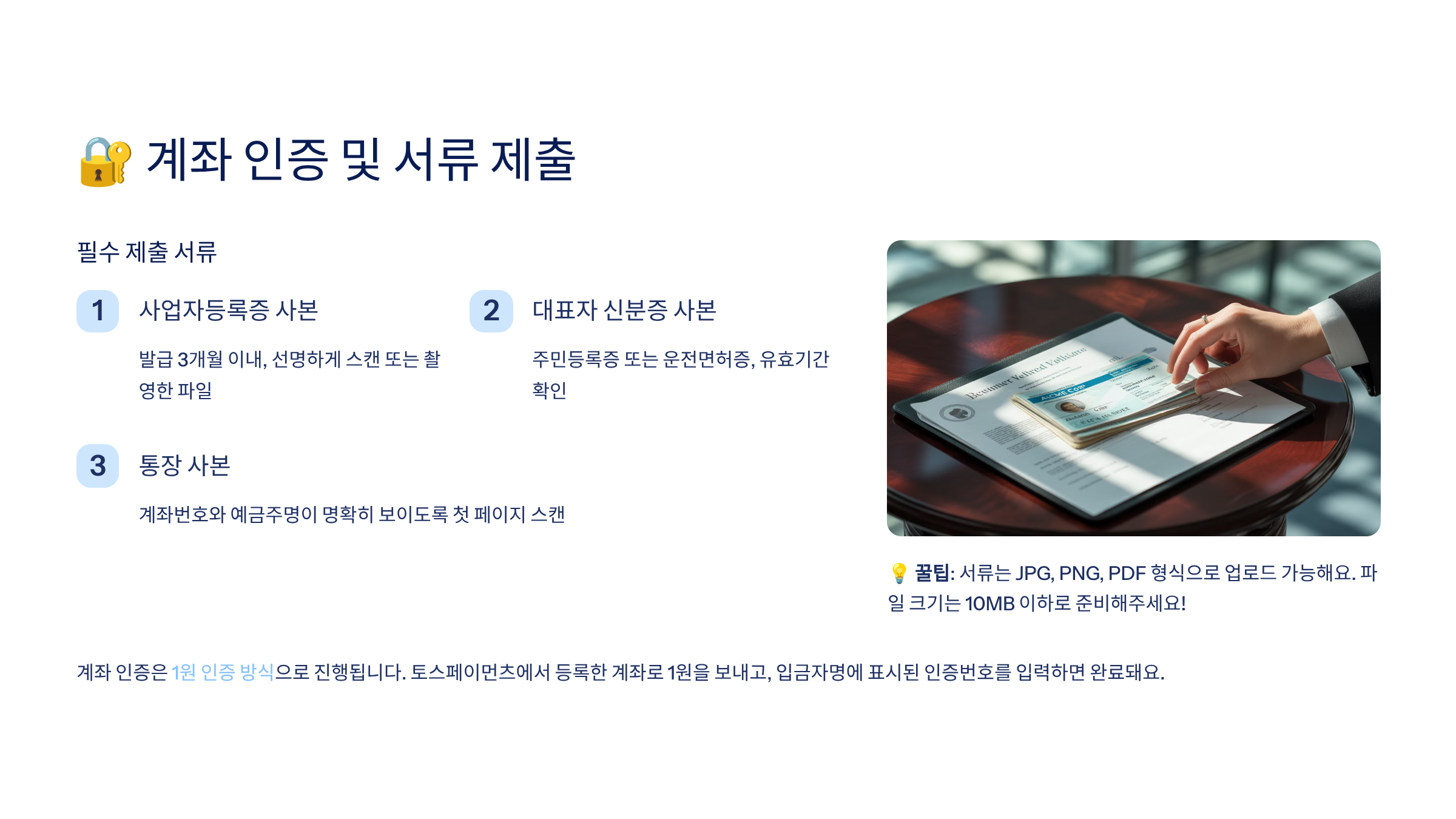
사업자 정보 입력이 끝났다면, 다음 단계는 정산 계좌 인증이에요. 이 계좌는 실제 결제 대금이 입금될 통장이기 때문에 반드시 대표자 명의여야 해요. 혹시 법인이라면 법인 명의 계좌를 등록해야 하며, 공동 대표일 경우 별도 서류가 요구될 수도 있어요. 🏦
계좌 인증은 1원 송금 방식으로 진행돼요. 즉, 입력한 계좌로 1원이 송금되며, 입금자명에 포함된 숫자를 인증 코드로 입력하면 인증 완료! 보통 1~3분 안에 끝나니 걱정할 필요 없어요.
그리고 추가로 필요한 서류는 사업자등록증, 통신판매업신고증, 통장 사본이 있어요. 이 파일들을 스캔 또는 촬영해서 업로드하면 되며, PDF 또는 JPG 형식이면 문제 없어요. 📄
서류는 등록 후 1일 이내 심사되며, 보통 반나절 내로 승인 연락을 받을 수 있어요. 등록된 이메일로 결과가 오니 확인 꼭 해주세요!
📎 필수 서류 목록 요약
| 서류명 | 비고 |
|---|---|
| 사업자등록증 | 최근 3개월 이내 |
| 통신판매업신고증 | 온라인 판매 시 필수 |
| 정산용 통장 사본 | 대표자 명의 통장 |
⚙️ 결제수단 설정하기

계좌 인증이 끝났다면 본격적으로 결제수단을 설정할 차례예요. 쇼핑몰 연동, API 설정, 링크 결제 등 다양한 방식을 선택할 수 있고, 플랫폼에 따라 연동 방법이 달라요.
카페24, 고도몰, 아임웹 등 주요 쇼핑몰 빌더는 플러그인 연동만으로 5분 안에 설정 가능해요. 자체 개발이라면 API 키를 발급받아 연동하시면 돼요. 관리자 페이지에서 결제수단(카드, 계좌이체, 토스머니 등)을 선택해 활성화하면 완료됩니다. 🛠️
토스페이는 다양한 결제수단을 지원하니, 가능하다면 여러 수단을 동시에 설정해 두는 걸 추천해요. 고객 결제 성공률도 높이고, 상황에 따라 수수료 절감도 가능하니까요.
💳 연동 방식 비교
| 연동 방식 | 특징 |
|---|---|
| 쇼핑몰 플러그인 | 카페24, 고도몰 등 5분 완성 |
| API 연동 | 자체 개발 사이트에 적합 |
| 링크 결제 | 상품 없이도 간편 송금 요청 |
💡 결제수단은 카드결제, 계좌이체, 토스머니, 휴대폰결제 등 다양하게 선택 가능해요!
📌 결제수단 설정 완료! 이제 실전 테스트만 남았어요!
👇 테스트 결제 방법 이어서 확인해요
🧪 테스트 결제 확인 방법

결제수단을 모두 설정했으면, 본격적인 실서비스 전 반드시 테스트 결제를 진행해봐야 해요. 실제 결제가 아니라 모의 결제 환경에서 작동하는지 확인하는 과정인데요. 이걸로 오류나 누락된 설정을 미리 잡을 수 있어요. 🧪
1️⃣ 관리자 페이지 → 테스트 모드 전환 → 테스트 키 발급
2️⃣ 테스트용 카드번호 입력(토스페이 공식 문서 제공)
3️⃣ 결제 완료 → 응답 코드 확인
4️⃣ 성공/실패 시 로그 확인
이 과정을 통해 결제 플로우, 정산 응답, 리디렉션 동작까지 전부 확인 가능해요. 자체 쇼핑몰이라면 프론트에서 정상 작동하는지도 꼭 체크해보세요.
💡 실제 결제가 일어나지 않기 때문에, 마음 편하게 테스트할 수 있어요. 오류가 발생한다면 바로 토스페이 CS 또는 기술지원팀에 문의하면 돼요!
🧪 테스트 결제 체크리스트
| 항목 | 확인 여부 |
|---|---|
| 테스트 모드 전환 | ✅ |
| 카드 결제 시도 | ✅ |
| 응답 코드 확인 | ✅ |
| 결제 성공 여부 확인 | ✅ |
🚀 실서비스 오픈 절차

테스트까지 완료했다면, 이제 진짜 결제를 받기 위한 실서비스 승인을 받아야 해요. 관리자 페이지에서 “실서비스 전환 요청” 버튼을 누르면 PG심사가 시작되고, 보통 1~2일 안에 승인 결과가 나와요. 👍
이때 심사 기준은 다음과 같아요: 사이트가 정상적으로 운영 중인지, 결제 전 개인정보 수집/이용 동의 절차가 있는지, 환불/교환 규정이 명시돼 있는지 등이죠. 쇼핑몰 하단의 '이용약관', '개인정보처리방침'이 필수랍니다.
심사가 승인되면 바로 실결제가 가능해져요! 고객이 카드로 결제하고 실제 매출이 입금되는 단계까지 연결됩니다. 🎉
🚀 실서비스 전환 체크리스트
| 심사 항목 | 상세 내용 |
|---|---|
| 홈페이지 정상 운영 | 접속 가능, 디자인 완료 상태 |
| 개인정보 수집 동의 | 구매 전 필수 고지 |
| 환불 정책 기재 | 하단 이용약관 필수 |
✅ 운영 전 최종 체크리스트
- ✅ 사업자 등록 완료
- ✅ 통신판매업번호 등록
- ✅ 계좌 인증 및 서류 제출
- ✅ 결제수단 설정 및 테스트 완료
- ✅ 개인정보 수집 및 약관 페이지 구성
🎯 위 체크리스트가 전부 완료됐다면, 당신의 쇼핑몰도 결제 가능한 상태가 된 거예요!
🎉 이제 결제 받을 준비 끝!
👇 내 고객이 편하게 결제할 수 있도록 시작해볼까요?
FAQ
Q1. 토스페이 가입에 비용이 드나요?
A1. 아니요, 가입과 설정은 무료이며 수수료는 결제 발생 시에만 적용돼요.
Q2. 개인 사업자도 가입할 수 있나요?
A2. 네, 개인 사업자도 문제없이 가입할 수 있어요.
Q3. 쇼핑몰 없이도 사용할 수 있나요?
A3. 링크결제 기능을 통해 상품 없이도 결제 요청이 가능해요.
Q4. 계좌 인증은 어떻게 하나요?
A4. 본인 명의 계좌에 1원을 송금받고, 입금자명을 인증코드로 입력하면 돼요.
Q5. 승인까지 시간이 얼마나 걸리나요?
A5. 빠르면 당일, 늦어도 1~2일 내로 승인 결과를 받아볼 수 있어요.
Q6. 해외 결제도 가능한가요?
A6. 현재는 국내 결제 중심이며, 해외 결제는 별도 문의가 필요해요.
Q7. 카드 외에도 어떤 결제수단이 있나요?
A7. 계좌이체, 토스머니, 휴대폰 결제, 가상계좌 등 다양한 수단이 있어요.
Q8. 고객 결제 실패 시 대응은?
A8. 관리자 페이지에서 결제 로그 확인 후 CS팀에 문의하면 신속히 해결 가능해요.